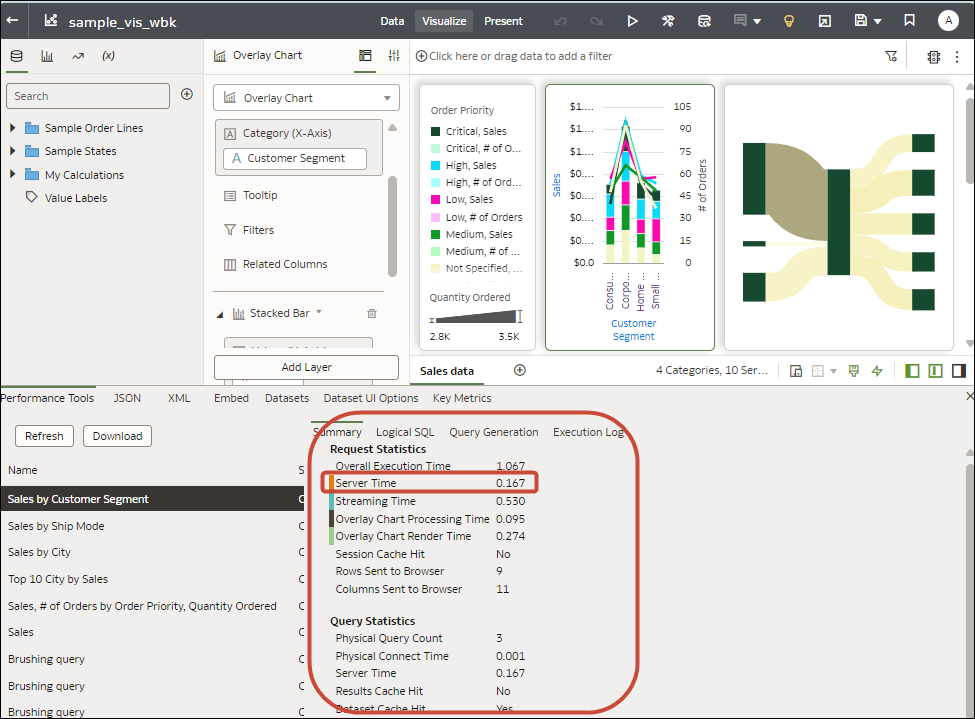開發人員選項
「虛擬化」工作區包含開發人員選項,可讓您在其他應用程式中內嵌分析內容,以及複查虛擬化元件的效能統計資料。若要使用開發人員選項,您必須以管理員或內容作者權限登入。
若要顯示「開發人員」選項,請開啟工作簿,顯示視覺化窗格,然後按一下功能表 (![]() ),再按一下開發人員。
),再按一下開發人員。
| 頁籤 | 描述 |
|---|---|
| 效能工具 | 複查效能統計資料,例如工作簿中視覺化元件的查詢時間、伺服器時間及串流處理時間。
按一下重新整理圖示以取得最新統計資料。接著,您便可以使用下列頁籤來分析效能:摘要、邏輯 SQL、產生查詢、執行日誌。 秘訣:在摘要頁籤上查看度量時,若要查看每個度量更詳細的定義,可將游標停駐在要求統計資料資料欄的度量上或停駐在相鄰圖表的圖例上。例如,將游標停駐在伺服器時間上可進一步瞭解此統計資料的計算方式。 |
| 內嵌 | 將 Oracle Analytics 內容內嵌到其他應用程式中。使用複製選項複製 HTML 程式碼,並將其貼到另一個應用程式,即可顯示 Oracle Analytics 內容。 |
| JSON | 瞭解使用篩選之內嵌內容的資料欄參照。 |
| XML、資料集、準備資料集、準備 UI 選項 | 請勿使用這些頁籤。這些頁籤僅供內部診斷使用。 |